
HostData.id – Ada beberapa alasan dan faktor yang menjadi penyebab orang melakukan reinstall WordPress cPanel. Meski cPanel biasanya digunakan untuk melakukan pemasangan WordPress karena memiliki dua metode mudah, yakni Softaculous atah penginstallan secara otomatis dan juga manual. Namun karena alasan yang ada, membuat beberapa orang tetap ingin melakukan reinstall WordPress cPanel. Lalu, bagaimana cara reinstall WordPress cPanel dengan mudah? Mari langsung saja simak ulasan selengkapnya berikut ini.
Cara Mudah Reinstall WordPress cPanel
Berikut ini adalah langkah-langkah yang bisa kamu gunakan untuk melakukan reinstall WordPress cPanel dengan mudah, yakni.
1. Mengunduh File Instalasi WordPress
Langkah awal yang harus kamu lakukan adalah dengan masuk ke bagian website resmi yang dimiliki oleh WordPress. Setelah itu, lanjutkan dengan klik tulisan Download WordPress untuk mengunduh file WordPress. Nantinya file ini yang akan kamu upload ke cPanel, jadi jangan sampai lupa lokasi penyimpanan filenya.
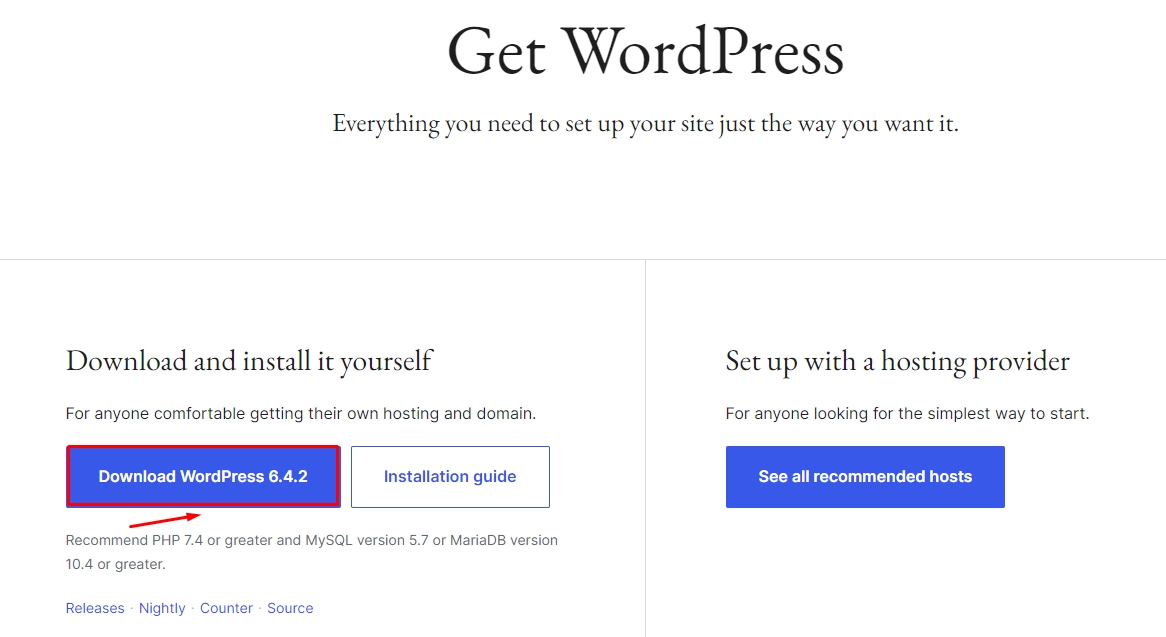
2. Mengupload File WordPress ke cPanel
Masuk ke bagian File Manager dari cPanel lalu masuk ke bagian folder yang menjadi tempat file instalasi dari WordPress yang kamu simpan sebelumnya. Selanjutnya klik tulisan Upload dan pilih menu Select File lalu pilih file WordPress yang akan kamu unggah. Kamu tinggal menunggu saja hingga proses pengunggahan file WordPress selesai.
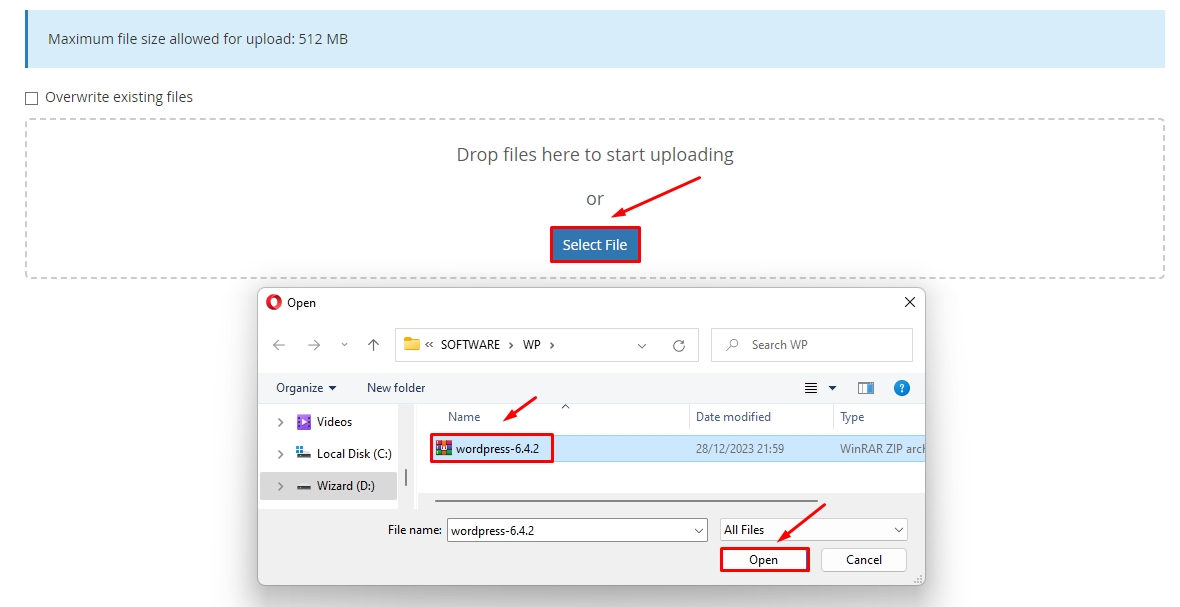
3. Mengekstrak File WordPress
Setelah berhasil mengupload file WordPress, kamu klik kanan pada bagian file instalasi dari WordPress lalu klik tulisan Extract. Nantinya kamu akan menjumpai folder baru dengan nama WordPress dan masuk ke folder tersebut lalu klik Select All. Klik kanan dan pilih Move untuk kemudian kamu pindahkan ke folder utama yakni public_html.

4. Membuat Database MySQL
Dalam proses pembuatan database MySQL ini, kamu bisa melakukannya melalui beberapa menu yang ada, yakni melalui menu MySQL Databases ataupun menu MySQL Databases Wizard. Caranya dengan masukkan nama dari database tadi pada bagian yang telah dipersiapkan lalu klik Next Step dan lanjutkan saja proses berikutnya.

5. Menjalankan Instalasi WordPress
Terakhir adalah dengan menjalankan instalasi WordPress dengan mengakses nama domain yang dimiliki melalui web browser. Lakukan juga pengisian terhadap informasi database MySQL yang ada dan jika sudah maka klik saja Submit. Untuk menjalankan proses instalasi WordPress, kamu bisa klik menu Run The Installation. Selesai, tunggu hingga prosesnya selesai.

Penutup
Demikianlah ulasan mengenai cara mudah reinstall WordPress cPanel. Semoga bermanfaat dan bisa membantu kamu yang sedang membutuhkan informasi ini.
